- Published on
Linux下Vim操作
- Authors

- Name
- Et cetera
Vi/Vim 编辑器
vi/vim 是 Linux 中最经典的文本编辑器 vim 是 v 的加强版本,兼容 vi 的所有指令,不仅能编辑文本,而且还具有 shell 程序编辑的功能,可以不同颜色的字体来辨别语法的正确性
vi/vim 的三种工作模式
- 命令模式 该模式下,所敲的按键编辑器都理解为命令,以命令驱动执行不同的功能,此模式下,不能自由地进行文本编辑
- 输入模式 该模式下,可以对文件内容进行自由编辑
- 底线命令模式 以
:开始,通常用于文件的保存、退出:w filename(输入 「w filename」将文章以指定的文件名 filename 保存):wq(输入「wq」,保存并退出):q!(输入 q!,不保存强制退出)
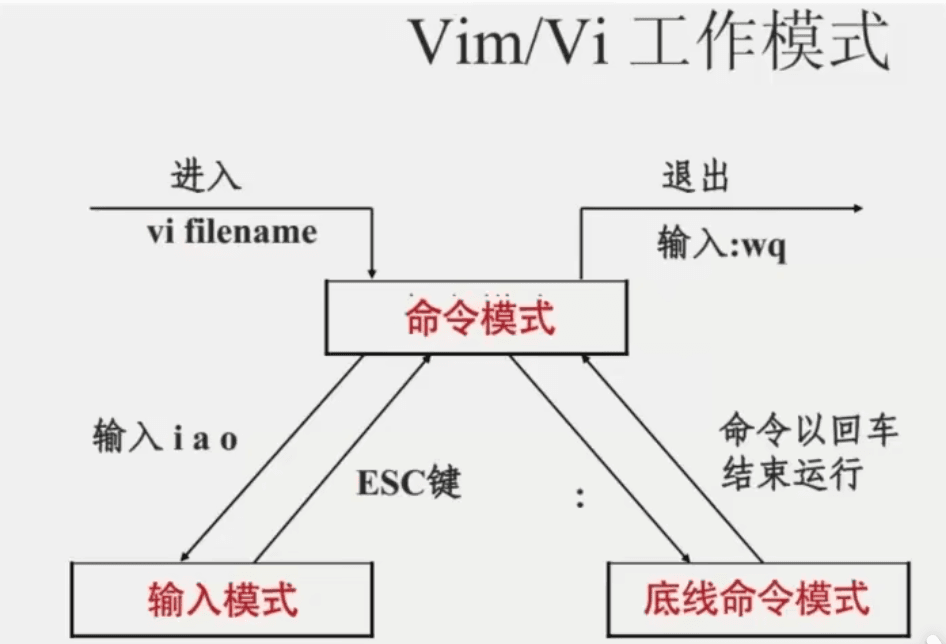
使用:
vi/vim 文件路径- 如果文件路径表示的文件不存在,那么此命令会用于编辑新文件
- 如果文件路径表示的文件存在,那么此命令用于编辑已有文件
常规操作流程:
vim/vi 文件路径进入命令模式键入
i进入输入模式,进行编辑操作操作完成后,
ESC键退回命令模式键入
:开启底线命令模式,输入wq保存退出
命令模式:
- 移动光标常用指令:
h向左移动一个字符j向下移动一个字符k向上移动一个字符i向右移动一个字符- 或者使用方向键进行控制
- 如果想要向下移动 n 行,可通过使用 "nj" 或 "n↓" 的组合按键
- 搜索:
/word:向光标之下寻找一个名称为 word 的字符?word:向光标之上寻找一个字符串名称为 word 的字符串n:代表重复前一个搜寻的动作,即再次执行上一次的操作N:反向进行前一个搜索动作
- 删除、复制、粘贴:
x:向后删除一个字符X:向前删除一个字符nc:n 为数字,连续向后删除 n 个字符dd:删除游标所在的那一整行d0:删除游标所在处,到该行的最前面一个字符d$:删除游标所在处,到该行的最后一个字符ndd:除光标所在的向下 n 行yy:复制游标所在的那一行y0:复制光标所在的那个字符到该行行首的所有数据y$:复制光标所在的那个字符到该行行尾的所有数据p:已复制的数据在光标下一行贴上P:已复制的数据在光标上一行贴上.:重复上一次的修改 -- 注意该命令是英文符号点gg:跳转到文件开头G:跳转到文件末尾
- 移动光标常用指令:
输入模式
i:从目前光标所在处输入I:在目前所在行的第一个非空格符处开始输入a:从目前光标所在的下一个字符处开始输入A:从光标所在行的最后一个字符处开始输入o:在目前光标所在的下一行处输入新的一行O:目前光标所在的上一行处输入新的一行
底线命令模式
w:将编辑的数据写入硬盘档案中w!:若文件属性为『只读』时,强制写入该档案q:未修改,直接退出q!:修改过但不存储wq:储存后离开